Como alinhar cartuchos de impressora no Windows 10
Para corrigir vários problemas do PC, recomendamos DriverFix: Este software manterá seus drivers ativos e funcionando, protegendo-o contra erros comuns de computador e falhas de hardware. Verifique todos os seus drivers agora em 3 etapas fáceis:
- Baixe DriverFix (arquivo de download verificado).
- Clique em Iniciar verificação para encontrar todos os drivers problemáticos.
- Clique em Atualizar drivers para obter novas versões e evitar mau funcionamento do sistema.
- DriverFix foi baixado por 503.476 leitores este mês.
Alinhar cartuchos de impressora é necessário quando dizemos que você instalou novos cartuchos ou se a impressora não está em uso há algum tempo. Sintomas típicos quando você sabe que há algo errado com o alinhamento do cartucho, quando a saída de impressão mostra linhas irregulares ou se a impressão não é perfeita, principalmente nas bordas.
Felizmente, definir as coisas aqui é fácil, pois algumas etapas simples são tudo o que é necessário para garantir que a qualidade de impressão seja perfeita na próxima vez que você imprimir qualquer página. No entanto, embora as etapas básicas sejam as mesmas para quase todas as impressoras, pode haver algumas etapas exclusivas para cada marca de impressora.
Aqui estão as etapas mencionadas para algumas das marcas de impressora mais usadas, como impressoras HP, Canon, Epson e Brother.
Antes de começarmos, você também fará bem em garantir que possui o software da impressora atualizado para o modelo específico instalado em seu PC, em vez de depender apenas daquele que vem com o Windows 10.
Além disso, o software da impressora geralmente vem incluído com os meios para alinhar os cartuchos de impressão, embora as maneiras mais gerais de fazer o mesmo sejam mencionadas abaixo e sejam igualmente eficazes para obter o resultado desejado.
Como faço para alinhar os cartuchos de impressão no Windows 10?
Impressora HP
- Inicie o software HP Printer Assistant ; ou inicie o aplicativo para a impressora instalada em seu dispositivo.
- Selecione Imprimir e digitalizar e clique em Manter sua impressora sob Imprimir
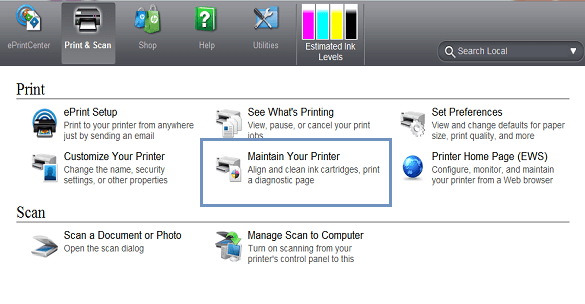
- Isso iniciará as janelas da caixa de ferramentas que se aplicam à sua impressora.
- Nas janelas da Caixa de ferramentas, selecione Serviços do dispositivo. Aqui você encontrará a lista de opções necessárias para a manutenção da impressora.
- Clique em Alinhar cartuchos de tinta e siga as instruções na tela.
O processo também exigirá a impressão de uma página de teste, portanto, certifique-se de que a impressora esteja pronta e que a bandeja seja alimentada corretamente com papel suficiente. Além disso, em casos extremos, pode ser necessário realizar o processo de alinhamento algumas vezes até que a impressão de qualidade ideal seja obtida.
Além disso, o processo manual envolverá a impressão de páginas de teste compostas por linhas horizontais ou verticais ou uma combinação de ambas. Em seguida, será necessário inserir o número de linhas necessário para que o sistema alinhe os cabeçotes de impressão de acordo.
Impressora Canon
- Abra a caixa de diálogo Executar. Isso pode ser feito pressionando e segurando as teclas do Windows + R ou simplesmente digitando Executar na caixa de pesquisa da Cortana e selecionando Executar aplicativo no resultado da pesquisa mostrado.
- Na caixa de diálogo Executar, digite Controlar Impressoras e clique em OK.
- Selecione a impressora instalada em seu dispositivo ou aquela com a qual você está tendo problemas. Clique com o botão direito e selecione Preferências de impressão.
- Na janela Preferências de impressão, selecione a guia Manutenção > Configurações personalizadas.
- Selecione Alinhar cabeças manualmente se desejar ir para um processo manual ou desmarque se quiser que seja feito automaticamente.
- Clique em Ok e siga as instruções na tela em ambos os casos.
Como foi dito anteriormente, haverá uma página de teste com vários padrões impressos. Em seguida, será necessário contar as linhas verticais ou horizontais ou ambas e inserir a melhor combinação em outra janela que aparecer. O software fará ajustes nas configurações usando as informações fornecidas.
Impressora Epson
- Abra a caixa de diálogo Executar como antes.
- Digite Control Printers e clique em OK.
- Na página Dispositivos e impressoras que é aberta, clique com o botão direito na impressora Epson para a qual deseja definir o alinhamento correto e selecione Preferências de impressão.
- Na janela que se abre, clique no botão Manutenção
- Clique em Print Head Alignment.
- Isso abre a caixa de diálogo Alinhamento do cabeçote. Siga as instruções na tela para acertar as coisas.
Impressora irmão
- Inicie Executar como antes e digite Control Printers.
- Clique em OK para iniciar os Dispositivos e Impressoras
- Clique com o botão direito na impressora Brother que precisa de seus cartuchos realinhados e selecione Preferências de impressão.
- Na janela Preferências de impressão, selecione Recursos
- Clique em Serviços da impressora. Isso abrirá a Caixa de ferramentas HP.
- Na janela da Caixa de ferramentas, clique em Alinhar os cartuchos de impressão.
- Siga as instruções na tela a partir de então.
Além disso, conforme mencionado acima, páginas de teste serão impressas e você terá que fazer a entrada correta com base na impressão da página de teste para alinhar o cartucho de acordo.
Então aí está, um guia bastante abrangente para alinhar seus cartuchos para algumas das impressoras mais conhecidas.
Além disso, aqui estão alguns tópicos relacionados que podem ser do seu interesse.
- Correção: Erro “Impressora precisa de intervenção do usuário” no Windows 10
- 6 melhores softwares de gerenciamento de impressora para otimizar o desempenho
- A Microsoft secretamente adiciona uma impressora virtual ao OneNote
- Correção: problemas da Canon PIXMA MP160 no Windows 10
